ใน Internet Explorer คุณอาจประสบปัญหาเมื่อพยายามติดตั้งแอปพลิเคชันและรับ Windows ได้บล็อกซอฟต์แวร์นี้เนื่องจากไม่สามารถตรวจสอบผู้เผยแพร่ได้ ข้อความผิดพลาด. สิ่งนี้สามารถเกิดขึ้นได้กับการควบคุม Java และ ActiveX ที่โหลดบนเว็บเพจ หากต้องการลองแก้ไขปัญหานี้ ให้ทำตามขั้นตอนต่อไปนี้
ตัวเลือก 1 – โดยไซต์เดียว (ปลอดภัย)
- ใน Internet Explorer คลิก “เครื่องมือ” (เกียร์) > “ตัวเลือกอินเทอร์เน็ต“.
- เลือก “ความปลอดภัยแท็บ”
- ใน "เลือกโซนเพื่อดูหรือเปลี่ยนการตั้งค่าความปลอดภัย", เลือก "เว็บไซต์ที่เชื่อถือได้“.
- ย้าย "ระดับความปลอดภัยสำหรับแถบเลื่อนโซนนี้" ลงไป "ต่ำ“ จากนั้นคลิก “นำมาใช้“.
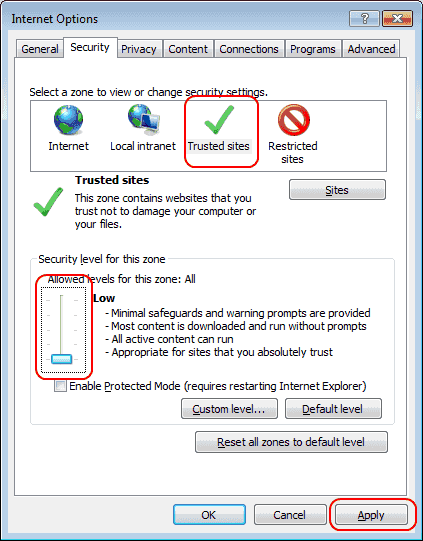
- คลิก "เว็บไซต์" ปุ่ม.
- พิมพ์ URL ไปยังเว็บไซต์ที่ซอฟต์แวร์โฮสต์อยู่ในส่วน "เพิ่มเว็บไซต์นี้ในโซน” ฟิลด์ และคลิก “เพิ่ม“. หากเว็บไซต์ไม่มี HTTPS URL ให้ยกเลิกการเลือก “ต้องการการยืนยันเซิร์ฟเวอร์ (https:) สำหรับทุกไซต์ในโซนนี้” กล่องนั้นก็ใส่ลงไปในกล่อง คลิก “ปิด I" เมื่อเสร็จแล้ว.
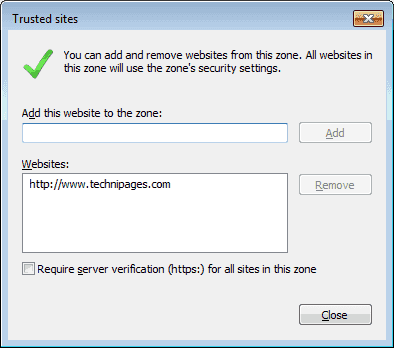
- คลิก “ตกลง" บน ตัวเลือกอินเทอร์เน็ต หน้าจอ.
- ปิด Internet Explorer แล้วลองโหลดหน้าเว็บอีกครั้ง ฉันหวังว่าคุณจะประสบความสำเร็จในการโหลดซอฟต์แวร์ในครั้งนี้
ตัวเลือก 2 – หลายไซต์ (ปลอดภัยน้อยกว่า)
- ใน Internet Explorer คลิก “เครื่องมือ” (เกียร์) > “ตัวเลือกอินเทอร์เน็ต“.
- เลือก “ความปลอดภัย" แท็บ
- ใน "เลือกโซนเพื่อดูหรือเปลี่ยนการตั้งค่าความปลอดภัย", เลือก "อินเทอร์เน็ต“.
- เลือก “ระดับที่กำหนดเอง…" ปุ่ม.
- ภายใต้"ActiveX และปลั๊กอิน” ให้เปลี่ยนการตั้งค่าที่แนะนำเหล่านี้:
- “ดาวน์โหลดตัวควบคุม ActiveX ที่ลงชื่อ” = “เปิดใช้งาน”
- “ดาวน์โหลด ActiveX Control ที่ไม่ได้ลงนาม” = “พร้อมท์”
- “เริ่มต้นและสคริปต์ตัวควบคุม ActiveX ไม่ทำเครื่องหมายว่าปลอดภัย” = “พร้อมท์”
- “เรียกใช้ ActiveX และปลั๊กอิน” = “เปิดใช้งาน”
- “ตัวควบคุมสคริปต์ ActiveX ถูกทำเครื่องหมายว่าปลอดภัยสำหรับการเขียนสคริปต์” = “เปิดใช้งาน”
- คลิก “ตกลง", แล้ว "ตกลง" อีกครั้ง.
- รีสตาร์ทเบราว์เซอร์ ข้อความไม่ควรปรากฏอีกต่อไป
คุณยังสามารถเข้าถึงการตั้งค่าเหล่านี้ได้โดยใช้ตัวแก้ไขนโยบายกลุ่มภายใต้ “การกำหนดค่าผู้ใช้” > “เทมเพลตการดูแลระบบ” > “ส่วนประกอบ Windows” > “Internet Explorer” > “แผงควบคุมอินเทอร์เน็ต” > “หน้าความปลอดภัย” > “โซนอินเทอร์เน็ต“.